La bandeja de entrada de 10 maneras súper eficientes de Gmail te ahorra tiempo
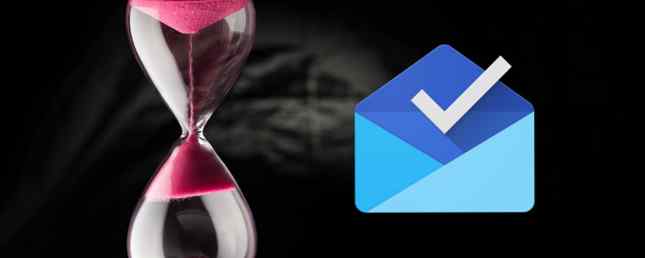
Gmail es bueno como siempre, pero podría Inbox by Gmail ser la mejor opción para usted?
Inbox by Gmail es el enfoque más reciente de Google para la organización y administración de correo electrónico. Me cuesta un poco acostumbrarme, pero si es capaz de brindarte un flujo de trabajo de correo electrónico más simple 6 trucos simples para reducir el estrés del correo electrónico 6 trucos sencillos para reducir el estrés del correo electrónico La mejor forma de manejar el correo electrónico es la mejor parte de mi día. Nunca dijo nadie. ¿Necesita todos los consejos que puede obtener para administrar su bandeja de entrada de correo electrónico? ¡Podemos ayudarte! Leer más, vale la pena adoptar. Y ahora ni siquiera necesitas una invitación para usar Inbox!
TIL puede silenciar en @inboxbygmail presionando M.
- Josh Todd (@JoshTodd) 6 de abril de 2016
Para ayudarlo a decidir si debe cambiar por completo a la Bandeja de entrada, le mostraremos algunas de las formas en que mejorará el correo electrónico para usted. Pero primero, vamos a mostrarte dónde está todo en la interfaz de Inbox.
Donde están las opciones de la bandeja de entrada
Encontrará todas las opciones y configuraciones de la Bandeja de entrada en una de las cinco ubicaciones:
- La barra de herramientas que aparece cuando se desplaza sobre un mensaje. - Aquí es donde encontrará las opciones para fijar un correo electrónico, posponerlo, marcarlo como hecho (o moverlo a la bandeja de entrada)

- El menú emergente que aparece al hacer clic en el icono Mover a ... (tres puntos dispuestos verticalmente) en la barra de herramientas que se muestra arriba
- El menú basado en iconos oculto detrás del botón Componer - Podrá ver el menú cuando pase el mouse sobre el ícono rojo más grande (+) en la parte inferior derecha de la Bandeja de entrada
- Cuadro de diálogo de configuración de la bandeja de entrada - Para que aparezca, haga clic en el ícono de la hamburguesa en la parte superior izquierda de la interfaz de la Bandeja de entrada, y en la barra lateral desplegable que aparece, haga clic en Ajustes

- Configuraciones de paquetes individuales - Para que aparezca el Ajustes en el cuadro de diálogo de cualquier paquete, coloque el cursor en su enlace en la barra lateral y haga clic en el icono de engranaje que aparece a su lado.

Ahora veamos cómo Inbox le ahorra a usted, el usuario, tanto tiempo como esfuerzo..
1. Convierte tus correos electrónicos en tareas pendientes
Con Gmail, puede enviar correos electrónicos como tareas a su lista de tareas pendientes. 9 formas instantáneas de convertir sus correos electrónicos en tareas. 9 formas instantáneas de convertir sus correos electrónicos en tareas. No puede evitar que los correos electrónicos de tareas pendientes terminen en su bandeja de entrada. , pero puedes convertirlas en tareas para gestionarlas mejor. Aquí hay algunos consejos para convertir los correos electrónicos en tareas. Leer más aplicación, pero con bandeja de entrada, su correo electrónico es su lista de tareas pendientes La bandeja de entrada lo trata como tal porque entiende que la mayoría de los correos electrónicos necesitan que tomes algún tipo de acción.
La bandeja de entrada le permite marcar correos electrónicos como “hecho” en lugar de “leer” o “archivado”. Eso puede ser un simple cambio de redacción, pero da un giro diferente a la administración del correo electrónico..
Me encanta Inbox by Gmail. Hacer que los correos electrónicos sean "procesables" hizo que la experiencia sea increíble para un adicto a la Lista de tareas pendientes como yo: marca "Hecho" #InboxbyGmail
- Ashley Romandine (@ashleyromandine) 29 de octubre de 2014
Los correos electrónicos que marque como hechos se desviarán de su camino. Es como marcar tareas de tu lista de tareas pendientes y es el equivalente a archivar en Gmail. También puede colocar correos electrónicos importantes en la parte superior de su bandeja de entrada para acceder rápidamente a ellos..
2. Ordena el correo electrónico adecuado para usted
La bandeja de entrada asume la responsabilidad de clasificar su correo electrónico y hace un buen trabajo.. Coloca correos electrónicos similares en grupos llamados Bundles..
Cuando configure la Bandeja de entrada por primera vez, recibirá un aviso para elegir qué tipo de correos electrónicos desea que se agrupen en un paquete separado. Viajes, promociones, actualizaciones, foros y finanzas son algunos de los tipos de paquetes que puede elegir.

Utilizar el Crear nuevo... enlace de la barra lateral si desea crear un paquete personalizado. Puede regresar y modificar sus preferencias de paquetes en cualquier momento a través de la configuración de la Bandeja de entrada.
3. Destaca solo los datos que necesita
Desde los horarios de vuelos hasta la información de alquiler de automóviles y las confirmaciones de pedidos, Inbox está familiarizado con el tipo de datos que normalmente busca en su bandeja de entrada. Es por eso que mantiene eso Datos importantes resaltados en todo momento en tarjetas escaneables para una fácil identificación..

La bandeja de entrada también le facilita saber si un correo electrónico tiene archivos adjuntos, fotos, imágenes en línea, enlaces a videos, etc., haciendo que sus miniaturas sean visibles en su bandeja de entrada.

Si menciona un enlace, un número de teléfono o una dirección de correo electrónico al crear un recordatorio en la Bandeja de entrada, Ayudar La característica trae información adicional que cree que podría necesitar. Estamos compartiendo este tweet como ejemplo:
Otra victoria para @inboxbygmail. Establecí este recordatorio para mí hace un mes, ¡y la Bandeja de entrada sabe cuándo se abrirá mi farmacia! pic.twitter.com/pUMliylPnc
- Danger Manley (@DangerManley) 30 de marzo de 2016
Usted apreciará que La bandeja de entrada es lo suficientemente inteligente como para no mostrar datos confidenciales como las claves de licencia en las tarjetas.
4. Acelera las respuestas de correo electrónico
Para cualquier correo electrónico que esté abierto actualmente, la Bandeja de entrada enumera tres fragmentos de texto debajo del mensaje. Estas son respuestas creadas por Inbox para ahorrarle algo de tiempo. Haga clic en cualquiera de los fragmentos y aparecerá un nuevo borrador con ese fragmento pegado en el cuerpo del correo electrónico de respuesta. Puedes revisar y editar el correo electrónico antes de llegar Enviar.

La bandeja de entrada toma nota de los cambios que realiza y aprende de ellos, elaborando mejores opciones de respuesta con cada iteración. También se abre paso a oraciones más complejas a medida que continúa usando el Respuesta inteligente característica. Las respuestas inteligentes están disponibles en la web y en dispositivos móviles..
Las respuestas automáticas de @inboxbygmail son increíblemente precisas. AI está haciendo avances impresionantes. Y me ahorra tiempo. :-)
- Bart Verkoeijen (@bgever) 8 de abril de 2016
5. Acelera las búsquedas
El problema con las búsquedas por correo electrónico 5 operadores de búsqueda de Gmail avanzados que debe conocer 5 operadores de búsqueda de Gmail avanzados que debe saber Gmail es un ingenioso cliente de correo web con muchas funciones increíbles. Al ser un servicio de Google, uno de sus puntos fuertes es, obviamente, la búsqueda. Y así es exactamente como Google revolucionó el correo electrónico. En Gmail, realmente no tienes ... Leer más es que todavía tienes que mirar los resultados para encontrar información clave. La bandeja de entrada sabe que esto puede llevar mucho tiempo y hace todo lo posible para llevar la información correcta a la parte superior. Entonces Te muestra otros resultados relevantes en dos grupos: Los mejores resultados y Todos los resultados.
Cuando busqué tiempo de vuelo en la Bandeja de entrada, justo en la parte superior, me mostró la tarjeta más relevante que coincidía con mi consulta: una tarjeta que resaltaba el número de vuelo, así como la fecha y hora de salida del primer vuelo próximo. Práctico!

6. Actúa como su asistente de viaje.
Rastrear planes de viaje Viaje sin estrés: cómo prevenir errores y minimizar la ansiedad Viaje sin estrés: cómo prevenir errores y minimizar la ansiedad ¿No sería bueno si viajar pudiera ser una aventura feliz? Con una buena dosis de tecnología y algunos ajustes a su mentalidad de viaje, puede eliminar toda ansiedad. Leer más nunca ha sido tan suave. La bandeja de entrada tiene un paquete dedicado llamado paquete de viaje que reúne todos los correos electrónicos relacionados con cada uno de tus viajes en un solo lugar. Haga clic en Viajes en la barra lateral para ver los paquetes de viajes para los próximos viajes, así como los completados. Haga clic en cualquiera de ellos y encontrará toda la información correcta que necesita.!
Usted puede incluso compartir resúmenes de viaje con familiares y amigos con bastante facilidad. Todo lo que tiene que hacer es abrir un paquete de viaje, haga clic en el Compartir viaje ícono (flecha curva orientada hacia la derecha), complete la dirección de correo electrónico del destinatario y presione Enviar. La bandeja de entrada se encarga de agregar el resumen del viaje al correo electrónico cuando hace clic en Compartir viaje.

7. Le pide que cree recordatorios
Cuando recibe un correo electrónico que la Bandeja de entrada identifica como una tarea pendiente, le sugiere que agregue un recordatorio. Puedes aceptar su sugerencia haciendo clic en AGREGAR RECORDATORIO. De esta manera, no necesita hacer un seguimiento de los correos electrónicos que requieren acción. Todo lo que tiene que hacer es aceptar las sugerencias de recordatorio de la Bandeja de entrada y continuar con su trabajo hasta que la Bandeja de entrada le pida nuevamente que actúe.

Los recordatorios que crea en la Bandeja de entrada y que se vinculan a una hora y ubicación específicas se muestran como tarjetas en Google Now. también, cuando agrega un recordatorio en Google Now o en Google Keep, aparece en la Bandeja de entrada. Lo encontrarás debajo de Recordatorios en la barra lateral..

8. Mantiene los correos electrónicos fuera de la vista hasta que los necesites
Los correos electrónicos que no necesita en este momento a menudo son una distracción porque tiene que evitarlos para llegar a los que realmente necesita. Para ayudar a abordar este problema, la Bandeja de entrada también le permite posponer correos electrónicos para más tarde.
Dormir un correo electrónico lo oculta temporalmente y lo mueve de nuevo a su bandeja de entrada cuando esté listo para ello. Si aún no lo eres, siéntete libre de golpear. dormitar otra vez.
Puede elegir entre tiempos de repetición como La próxima semana, Algún día, y Este fin de semana o agregue una fecha, hora y lugar personalizados para posponer.

9. Le permite controlar la frecuencia de los correos electrónicos promocionales y de actualización
Es molesto tener correos electrónicos promocionales o correos electrónicos actualizados en su bandeja de entrada durante todo el día. Pero con Inbox, puedes optar por muestra los paquetes de promoción y actualización en tu bandeja de entrada solo una vez al día o incluso una vez por semana. El problema es que no puede cambiar la hora a la que aparecen los paquetes en su bandeja de entrada. El valor predeterminado es 7 AM y tendrás que vivir con eso, por ahora de todos modos.
Para configurar la frecuencia de los correos electrónicos promocionales, abra el Ajustes diálogo para el paquete de promociones. Ahi bajo Mostrar paquete, seleccione el botón de radio junto a Una vez al día o Una vez por semana y cierra el diálogo. Repita este proceso para el paquete de actualizaciones.

En el cuadro de diálogo de configuración del paquete, si ha configurado Agrupar mensajes en la bandeja de entrada opción a Apagado, no obtendrá la opción de frecuencia de correo electrónico, pero será obtener uno para marcar automáticamente los mensajes como hecho cuando llegan.
Nota: Los correos electrónicos promocionales incluyen ofertas, ofertas, etc. Los correos electrónicos de actualización incluyen correos electrónicos de notificación como confirmaciones y alertas.
10. Aprende lo que necesitas
La bandeja de entrada usa el escaneo inteligente para ordenar sus correos electrónicos, resaltar información clave y proporcionar sugerencias para recordatorios, respuestas y búsquedas. Lo que es genial es que Cuanto más trabaje con Inbox, mejor será para darle sugerencias relevantes.. Esto le ahorrará mucho escritura y corrección a medida que continúe usando la Bandeja de entrada.
Además, no necesita aprender o recordar ninguna sintaxis especial para interactuar con la Bandeja de entrada, ya que reconoce el lenguaje natural muy bien.
Inbox by Gmail ahora usa el reconocimiento de lenguaje natural para sugerir recordatorios para agregar http://t.co/Aii7xayyUU pic.twitter.com/UACcl7ufng
- Ali Güçlü? (@aliguclu) 21 de junio de 2015
La bandeja de entrada es genial, pero ...
El acceso rápido y fácil a los datos que proporciona la Bandeja de entrada es posible gracias al mecanismo de exploración de datos incorporado. Esto significa que La bandeja de entrada rastrea sus mensajes para que aparezca la información más relevante para usted. ¿Horripilante? Seguro que lo es, a menos que la falta de privacidad. ¿Por qué los estadounidenses han abandonado la privacidad? ¿Por qué los estadounidenses han renunciado a la privacidad? Un estudio reciente realizado por la Escuela de Comunicación Annenberg de la Universidad de Pensilvania concluyó que los estadounidenses están resignados a entregar datos. ¿Por qué es esto, y afecta más que a los estadounidenses? Leer más no te molesta mucho. Esta intrusión en cada parte de tu vida es el mayor problema con Inbox, dado que es una intrusión que tiene tus bendiciones si te registras en Inbox..
Comencé a buscar en la bandeja de entrada de Google. Me preocupé por la privacidad. Recordé que ya uso Gmail, así que ya no tengo privacidad..
- Chris de ComicBookDB (@comicbookdb) 7 de noviembre de 2014
Excepto por el bit de privacidad, ninguno de los contras de Inbox parece ser un factor decisivo.. Una característica de bandeja de entrada unificada hubiera sido una adición útil aunque para administrar múltiples cuentas de Google en la bandeja de entrada. Por ahora, deberás apegarte al cambio de cuenta como lo haces en Gmail. Una opción de eliminación de un solo clic para correos electrónicos también hubiera sido buena.
Bandeja de entrada de Unbox!
No sabrás si vale la pena que Inbox sea tu principal cliente de correo electrónico a menos que pases un tiempo con él. Comience con eso hoy. Si ha pasado más de un año desde que probaste Inbox Google Inbox Review: Un soplo de Fresh Air Google Inbox Review: Un soplo de Fresh Air Gmail es un nombre familiar en el departamento de correo electrónico, pero Google no estaba contento con él. Conoce la bandeja de entrada de Google, una nueva forma de acercarte al correo electrónico. Lee más y vuelve a Gmail, dale otra oportunidad, porque Inbox ha evolucionado bastante entre ese momento y ahora.
Lo que se busca aquí es que si lo que buscas es la eficiencia, Inbox te ofrece una oferta increíble. No tanto si la privacidad es su principal preocupación a toda costa.
¿Has cambiado a Inbox por Gmail? ¿Ha cambiado su flujo de trabajo de correo electrónico para mejor? ¿Lo odiaste y volviste a Gmail normal? Nos encantaría conocer tu experiencia con Inbox..
Crédito de la imagen: reloj de arena de Dima Sobko a través de Shutterstock
Obtenga más información sobre: Consejos para correo electrónico, Gmail, Google, Productividad, Gestión del tiempo.


